Базы данных курсач. База данных[fix]. Курсовая работа по дисциплине Базы данных и аналитическая обработка информации
 Скачать 1.06 Mb. Скачать 1.06 Mb.
|
2.2 Структура базы данных «Видеоигры крупных игровых студий»Д 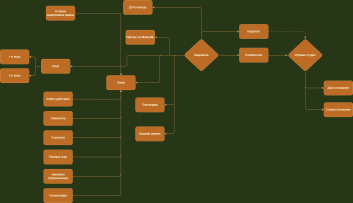 ля того чтобы создать базу данных «Видеоигры крупных игровых студий», нужно создать прототип её структуры (Рисунок 2.1) ля того чтобы создать базу данных «Видеоигры крупных игровых студий», нужно создать прототип её структуры (Рисунок 2.1)Рисунок 2.1 Прототип структуры базы данный Согласно этому прототипу будет формироваться сама база данных, её структура и связи в схеме данных. Для создания самой базы данных мы будем использовать реляционную систему управления базами данных Microsoft Office Access. Структура базы данных [8] «Видеоигры крупных игровых студий» у нас будет состоять из шести взаимосвязанных таблиц: Общие данные видеоигр; Игровые разработчики; Игровые движки; Жанры; Платформа; Дополнительные данные видеоигр. 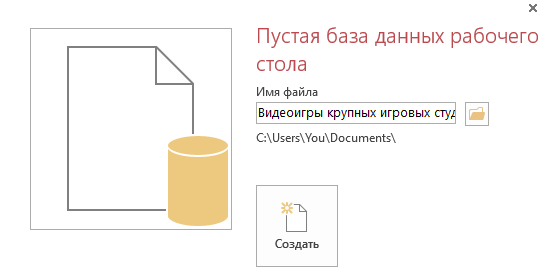 Первым делом нам нужно создать пустую базу данных в Microsoft Office Access и назвать ее база данных «Видеоигры крупных игровых студий» (Рисунок 2.2). Первым делом нам нужно создать пустую базу данных в Microsoft Office Access и назвать ее база данных «Видеоигры крупных игровых студий» (Рисунок 2.2).Рисунок 2.2 – Создание базы данных в Microsoft Office Access Далее мы приступим к созданию таблиц. Первая таблица, которую мы будем создавать будет называться Общие данные видеоигр. Для этого мы перейдем в меню Создание – Таблица, а затем включим режим конструктора 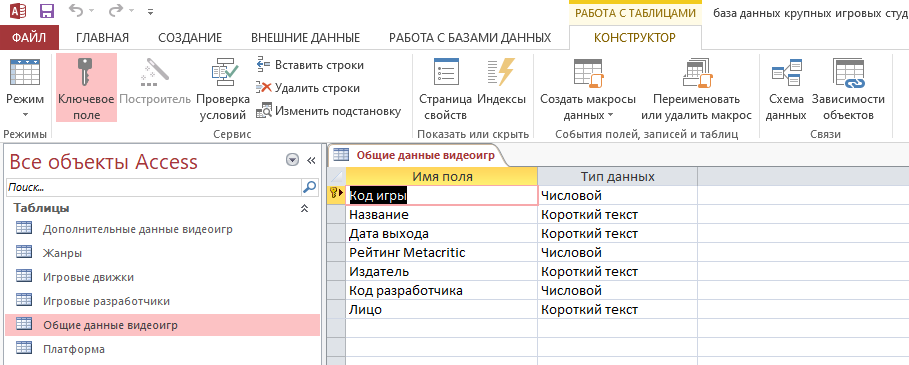 Таблица Общие данные видеоигр в режиме конструктора выглядит, ка показано на рисунке 2.3. Таблица Общие данные видеоигр в режиме конструктора выглядит, ка показано на рисунке 2.3.Рисунок 2.3 – Создание таблицы в режиме конструктора 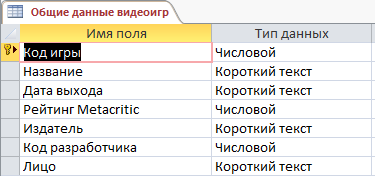 Таблица Общие данные видеоигр в режиме конструктора выглядит, как показано на рисунке 2.4. Таблица Общие данные видеоигр в режиме конструктора выглядит, как показано на рисунке 2.4.Рисунок 2.4 – Таблица Общие данные видеоигр в режиме конструктора Все изменения, которые мы сделали в таблице сохраняем и переходим к созданию следующих пяти таблиц, которые будут называться Жанры, Платформа, Игровые разработчики, Игровые движки, и Дополнительные данные видеоигр. Таблицы Жанры, Платформа и Дополнительные данные видеоигр отличаются от Таблиц Игровые разработчики, Игровые движки и общие данные видеоигр тем, что у них нет Ключевых полей. 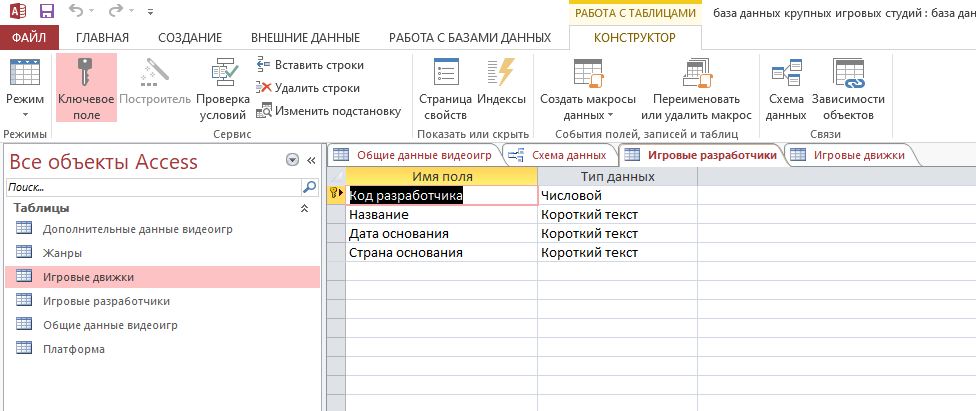 В Таблице Общие данные видеоигр Ключевое поле – Код игры, в таблице Игровые разработчики Ключевое поле – Код разработчика, а в таблице Игровые движки Ключевое поле – Код игрового движка. (см. рисунки 2.3, 2.5-2.6). В Таблице Общие данные видеоигр Ключевое поле – Код игры, в таблице Игровые разработчики Ключевое поле – Код разработчика, а в таблице Игровые движки Ключевое поле – Код игрового движка. (см. рисунки 2.3, 2.5-2.6).Рисунок 2.5 – Таблица Игровые разработчики в режиме конструктора 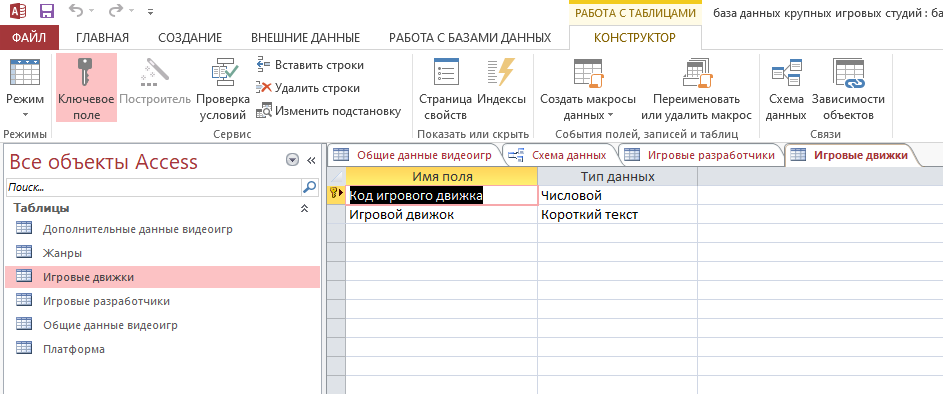 Рисунок 2.6 – Таблица Игровые движки в режиме конструктора Рисунок 2.6 – Таблица Игровые движки в режиме конструктораТаким образом в базе данных «Видеоигры крупных игровых студий» было создано шесть таблиц: Общие данные видеоигр, Игровые разработчики, Игровые движки, Жанры, Платформа, Дополнительные данные видеоигр. 2.3 Описание полей таблиц базы данныхПоле базы данных – это столбец таблицы, который содержит значения определенного свойства [2]. Описание полей таблицы Общие данные видеоигр. (таблица 2)
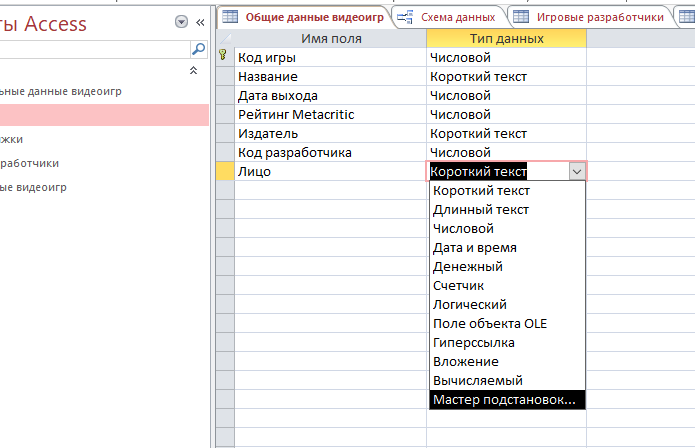 Для поля Лицо используем мастер подстановок. Это позволит ускорить ввод данных в таблицу, а также ограничит возможные значения поля. Для этого в графе Тип данных выбираем Мастер подстановок. (Рисунок 2.7) Для поля Лицо используем мастер подстановок. Это позволит ускорить ввод данных в таблицу, а также ограничит возможные значения поля. Для этого в графе Тип данных выбираем Мастер подстановок. (Рисунок 2.7)Рисунок 2.7 – Мастер подстановок в графе Тип данных 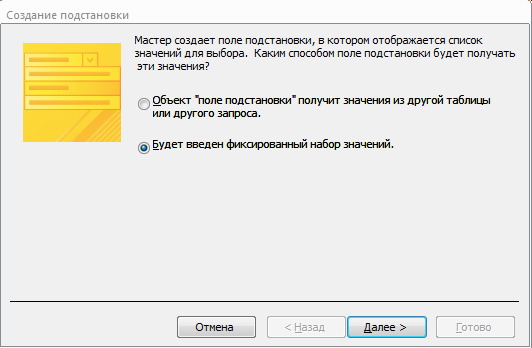 После этого нам открывается окно мастера подстановок. Выбираем введение фиксированного набора значений и нажимаем Далее. (рисунок 2.8) После этого нам открывается окно мастера подстановок. Выбираем введение фиксированного набора значений и нажимаем Далее. (рисунок 2.8)Рисунок 2.8 – Мастер подстановок Затем в мастере подстановок выбираем значения, которые будет содержать поле подстановки. В случае для поля Лицо это будут значения «1-е лицо», «3-е лицо» и «Top Down». (Рисунок 2.9) 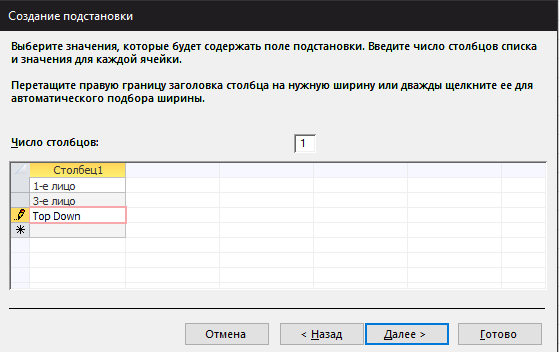 Рисунок 2.9 – Выбор значений в Мастере подстановок Рисунок 2.9 – Выбор значений в Мастере подстановок 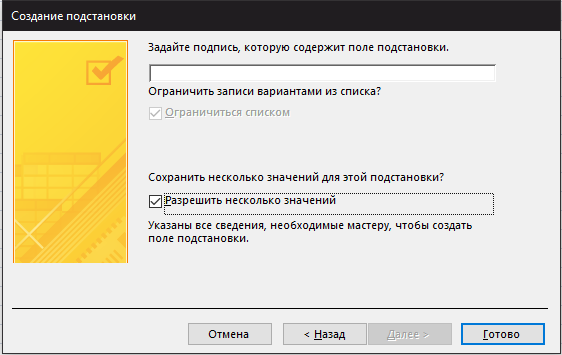 Обязательно разрешаем несколько значений, поскольку игра может иметь возможность переключать лицо во время игрового процесса (Рисунок 2.10) Обязательно разрешаем несколько значений, поскольку игра может иметь возможность переключать лицо во время игрового процесса (Рисунок 2.10)Рисунок 2.10 – разрешение нескольких значений в Мастере подстановок  Теперь перейдем в режим таблицы и проверим работу мастера. (Рисунок 2.11) Теперь перейдем в режим таблицы и проверим работу мастера. (Рисунок 2.11)Рисунок 2.11 – Поле Лицо в режиме таблицы Описание полей таблицы Игровые разработчики. (таблица 3)
Описание полей таблицы Жанры. (таблица 4)
Описание полей таблицы Игровые Движки. (таблица 5)
Описание полей таблицы Платформа. (таблица 6)
Описание полей таблицы Дополнительные данные видеоигр. (таблица 7)
Д 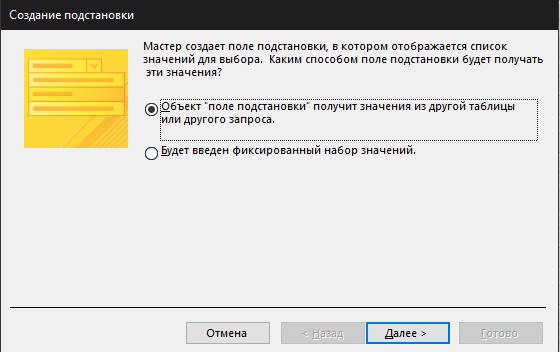 ля поля Режим игры и Платформа используем мастер подстановок. У поля Режим игры будет два значения: «Singleplayer» и «Multiplayer», а Поле платформа будет связано с таблицей платформа в мастере подстановок (Рисунок 2.12) и можно будет выбрать несколько значений. Рисунок 2.12 – Мастер подстановок берёт данные из другой таблицы После внесения всей необходимой информации в режиме конструктора сохраним и закроем таблицы. | ||||||||||||||||||||||||||||||||||||||||||||||||||||||||||||||||||||||||||||||||||||||||||||||||||||||||||||||||||||||||||||||||||||||||||||||||||||||||||||||||||||||||
